
Содержание
- Необходимые материалы
- Подготовка флешки
- Подключение к телевизору
- Доступ к контенту
- Воспроизведение и управление файлами
- Безопасное извлечение флешки
Как подключить флешку к смарт-телевизору
Необходимые материалы
Флеш-накопитель (USB-флешка) с совместимым форматом файловой системы (например, FAT32 или exFAT).

Смарт-телевизор с USB-портом.
(Опционально) USB-удлинитель, если порт телевизора труднодоступен.
Подготовка флешки
Проверьте, что на вашей флешке есть необходимые видео, фото или другие файлы, которые вы хотите просмотреть на телевизоре.
Убедитесь, что флешка отформатирована в поддерживаемую телевизором файловую систему. Большинство смарт-телевизоров поддерживают FAT32, но для больших файлов может потребоваться exFAT.
Подключение к телевизору
Найдите USB-порт на вашем смарт-телевизоре. Он обычно расположен на боковой или задней панели устройства.
Подключите флешку непосредственно к порту или используйте USB-удлинитель, если порт труднодоступен.
Доступ к контенту
Включите телевизор и перейдите в меню "Источники" или "Медиа". Точное расположение может варьироваться в зависимости от модели и производителя телевизора.
Выберите опцию "USB-устройство" или "Внешнее хранилище".
Телевизор должен обнаружить подключенную флешку и отобразить ее содержимое.
Воспроизведение и управление файлами
Выберите файл, который вы хотите воспроизвести. Смарт-телевизор обычно поддерживает воспроизведение видео, музыки и просмотр изображений.
Используйте пульт дистанционного управления, чтобы управлять воспроизведением, выбирать треки, регулировать громкость и т.д.
Некоторые телевизоры позволяют создавать плейлисты или сортировать файлы на флешке.
Безопасное извлечение флешки
После завершения работы с файлами на флешке, перед ее извлечением, важно безопасно отключить устройство.
Перейдите в меню "USB" или "Внешние устройства" и выберите опцию "Безопасное извлечение" или "Отключить USB-устройство".
Теперь вы можете безопасно извлечь флешку из телевизора.
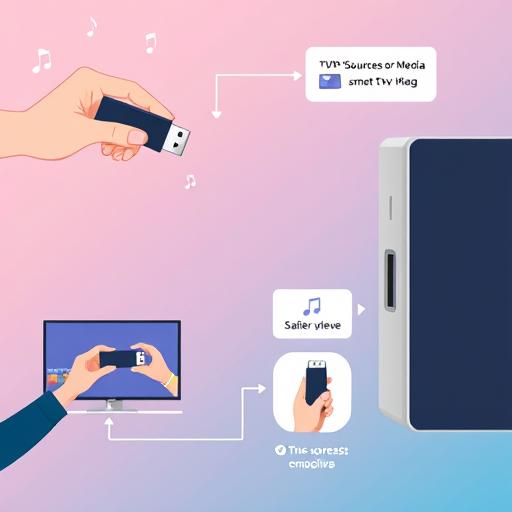
Подключение флешки к смарт-телевизору открывает доступ к вашей личной коллекции мультимедийного контента. Следуя этим шагам, вы легко подключите флешку к смарт ТВ.
Обратите внимание, что инструкции могут отличаться в зависимости от модели телевизора. Всегда консультируйтесь с руководством пользователя.
#Часто задаваемые вопросы (F.A.Q.)
## Как подключить флешку к смарт-телевизору разных моделей? Подключение флешки к разным моделям смарт-телевизоров может немного отличаться. Обычно USB-порт расположен на боковой или задней панели телевизора. Включите телевизор, перейдите в меню "Источники" или "Медиа", выберите "USB-устройство" и следуйте инструкциям на экране. ## Какие типы файлов можно воспроизводить с флешки? Большинство смарт-телевизоров поддерживают воспроизведение видео в форматах MP4, MKV, AVI, а также аудио в форматах MP3, WAV, FLAC и просмотр изображений JPEG, PNG. Однако для конкретной модели телевизора поддерживаемые форматы могут варьироваться. ## Нужно ли форматировать флешку перед использованием? В большинстве случаев флешка уже отформатирована в совместимую файловую систему (например, FAT32). Однако, если у вас возникли проблемы с чтением флешки, попробуйте отформатировать ее в FAT32 или exFAT, используя настройки компьютера. ## Почему телевизор не обнаруживает флешку? Убедитесь, что флешка вставлена правильно и плотно сидит в USB-порте. Также проверьте, поддерживает ли ваш телевизор файловую систему флешки. Если проблемы сохраняются, попробуйте другой USB-порт или используйте USB-удлинитель. ## Как безопасно извлечь флешку? Перед извлечением флешки, всегда выполняйте безопасное отключение. Перейдите в меню "USB" или "Внешние устройства" и выберите опцию "Безопасное извлечение" или аналогичную. Это предотвратит возможную потерю данных. ## Можно ли использовать флешку с фильмами для смарт-телевизора? Да, вы можете скопировать фильмы на флешку и подключить ее к смарт-телевизору. Убедитесь, что фильмы в поддерживаемом формате и флешка отформатирована правильно. Наслаждайтесь просмотром!Похожие новости

Как подключить Яндекс Плюс к Алисе: пошаговое руководство
27-08-2024, 19:16
Внешний геморрой у женщин: как распознать и что делать
12-11-2024, 20:25